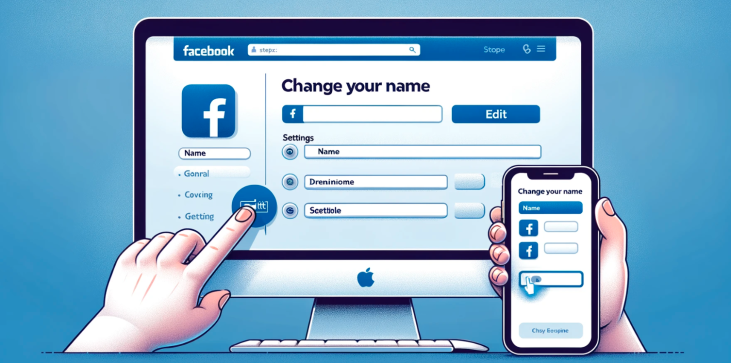
In het steeds evoluerende digitale landschap dienen onze Facebook-profielen vaak als een weerspiegeling van onze persoonlijke en professionele identiteit. Er zijn verschillende redenen waarom ik zou overwegen mijn naam op Facebook te veranderen. Misschien heb ik een belangrijke gebeurtenis in mijn leven meegemaakt, zoals een huwelijk of scheiding, waardoor mijn achternaam is veranderd. Of misschien heb ik besloten om in plaats van mijn voornaam een bijnaam aan te nemen waarmee ik algemeen bekend ben, zodat deze herkenbaarder is voor vrienden en collega's. Bovendien zou ik als kunstenaar of publiek figuur kunnen kiezen voor een artiestennaam of pseudoniem om mijn merk te vestigen. Bovendien wil ik om persoonlijke veiligheidsredenen misschien mijn naam aanpassen om online een zekere mate van privacy te behouden. In het huidige klimaat van toegenomen digitale controle is het niet ongebruikelijk dat individuen hun online aanwezigheid aanpassen om zichzelf tegen ongewenste aandacht te beschermen. Wettelijke naamswijzigingen zijn ook een veel voorkomende reden om iemands Facebook-profiel bij te werken om ervoor te zorgen dat mijn virtuele identiteit aansluit bij mijn echte papierwerk en inloggegevens. Het aanpassen van mijn Facebook-naam om meer culturele nuances te bevatten of om een eerdere spellingsfout te corrigeren zijn andere geldige redenen om een wijziging aan te brengen. Een naam is een integraal onderdeel van mijn identiteit, en het accuraat weergeven ervan op sociale media is belangrijk voor persoonlijke en professionele netwerken, maar ook voor het onderhouden van verbindingen met vrienden en familie.
Het proces voor het bijwerken van mijn naam op Facebook is redelijk eenvoudig, maar vereist wel het volgen van specifieke stappen om ervoor te zorgen dat de wijziging correct wordt geaccepteerd en bijgewerkt. Om te beginnen moet ik inloggen op mijn Facebook-account en op de pijl-omlaag in de rechterbovenhoek van de hoofdnavigatiebalk klikken. In het vervolgkeuzemenu selecteer ik 'Instellingen en privacy' en vervolgens 'Instellingen'. Dit brengt mij naar de pagina Algemene accountinstellingen.
Eenmaal daar klik ik op de knop "Bewerken" naast mijn naam. Dit opent het gedeelte Naam waar ik mijn gewenste voor-, middelste (optioneel) en achternaam kan invoeren. Facebook biedt ook de mogelijkheid om een alternatieve naam toe te voegen, zoals een meisjesnaam, bijnaam of beroepstitel. Nadat ik mijn nieuwe naam heb ingevoerd, bekijk ik de naamnormen van Facebook om er zeker van te zijn dat mijn gewenste naam voldoet aan hun beleid. Als alles klopt, klik ik op 'Wijziging bekijken', voer mijn wachtwoord in en klik vervolgens op 'Wijzigingen opslaan'.
Het is van cruciaal belang om te weten dat Facebook een limiet heeft voor hoe vaak ik mijn naam kan wijzigen, die momenteel is ingesteld op eens per 60 dagen. Bovendien moet de naam die ik kies de naam zijn die ik in het dagelijks leven gebruik en mag deze geen cijfers, symbolen, ongebruikelijk hoofdlettergebruik, herhalende tekens of aanstootgevende woorden bevatten.
Voordat ik doorga met een Facebook-naamswijziging, zijn er verschillende overwegingen waarmee u rekening moet houden. Eerst en vooral moet ik nadenken over de manier waarop de verandering mijn online aanwezigheid zou kunnen beïnvloeden. Kunnen contacten mij nog steeds vinden? Zal het verwarring veroorzaken binnen mijn persoonlijke of professionele netwerk? Het is belangrijk om mijn naamswijziging door te geven aan belangrijke contacten om eventuele verwarring te voorkomen.
Vervolgens moet ik nadenken over de duurzaamheid van dit besluit. Hoewel Facebook naamswijzigingen toestaat, worden frequente wijzigingen beperkt. Ik moet zeker zijn van de wijziging, aangezien ik 60 dagen moet wachten voordat ik deze opnieuw kan wijzigen. Bovendien zal mijn naamswijziging worden weerspiegeld in alle Facebook-producten die aan mijn account zijn gekoppeld, inclusief Messenger en Instagram, indien gekoppeld.
Een andere overweging is de afstemming van mijn Facebook-naam op andere vormen van identificatie, vooral als ik het platform voor professionele doeleinden gebruik. Consistentie tussen platforms en documenten helpt de geloofwaardigheid te behouden en maakt het gemakkelijker voor mensen om mij te vinden en te herkennen. Bovendien moet ik me ervan bewust zijn dat het wijzigen van mijn naam op Facebook niets verandert aan de manier waarop mensen naar mij kunnen zoeken met behulp van andere informatie, zoals mijn e-mailadres of telefoonnummer.
Het wijzigen van mijn naam op Facebook verloopt meestal soepel, maar er kunnen soms problemen optreden. Een veel voorkomend probleem is dat de naamswijziging niet onmiddellijk van kracht wordt. In dergelijke gevallen wordt aanbevolen om 24 uur te wachten, omdat er mogelijk vertraging in de update kan optreden. Als het probleem zich blijft voordoen, moet ik mijn Support-inbox controleren op berichten van Facebook over de status van mijn naamswijziging.
Een ander probleem kan zijn dat mijn gewenste naam niet voldoet aan het naambeleid van Facebook. Als mijn naamswijziging wordt afgewezen, moet ik de normen herzien en mijn naam dienovereenkomstig aanpassen. Namen die symbolen, cijfers, ongebruikelijk hoofdlettergebruik of aanstootgevend taalgebruik bevatten, worden niet geaccepteerd. Als ik van mening ben dat mijn naamswijziging hieraan voldoet en ten onrechte is afgewezen, kan ik contact opnemen met Facebook-ondersteuning voor verdere hulp.
Technische problemen kunnen er ook voor zorgen dat ik mijn naam niet kan wijzigen. Het wissen van de browsercache, het proberen van een andere browser of het proberen de wijziging op een ander apparaat uit te voeren zijn allemaal stappen voor probleemoplossing die ik kan nemen. Als ik nog steeds problemen ondervind, is het een goede volgende stap om het Helpcentrum van Facebook te raadplegen voor bekende problemen of updates die van invloed kunnen zijn op de service.
Toen ik van plan was mijn naam op Facebook te wijzigen, ben ik verschillende veelgestelde vragen tegengekomen die het proces kunnen helpen verduidelijken voor anderen die mogelijk een naamsupdate overwegen. Een van de meest voorkomende vragen gaat over de soorten namen die zijn toegestaan op Facebook. Het platform vereist dat ik de naam gebruik die ik in het dagelijks leven gebruik en dat deze mijn echte naam weerspiegelt, zoals weergegeven op mijn identificatie.
Een andere vaak gestelde vraag is of het mogelijk is om een bijnaam op te nemen. Facebook staat de toevoeging van een alternatieve naam toe, zoals een bijnaam, meisjesnaam of professionele titel, die naast mijn hoofdnaam kan worden weergegeven. Deze alternatieve naam moet ook voldoen aan de naamnormen van Facebook.
Ook wordt regelmatig een vraag gesteld over de zichtbaarheid van mijn naamswijzigingsgeschiedenis. Het is belangrijk om te weten dat zodra ik mijn naam verander, de vorige naam wordt opgeslagen in mijn accountgeschiedenis en zichtbaar kan zijn voor vrienden op mijn profiel, afhankelijk van mijn privacy-instellingen. Deze informatie wordt echter niet openbaar gemaakt en ik kan in de privacyinstellingen aanpassen wie mijn vroegere namen kan zien.
Naast de basisprincipes van hoe ik mijn naam op Facebook kan veranderen, zijn er nog meer factoren waarmee ik rekening moet houden. Eén daarvan is de impact op mijn vindbaarheid en herkenbaarheid. Als ik mijn naam verander, kan het voor mensen mogelijk moeilijker worden om mijn profiel te vinden, vooral als ik overstap van een naam die veel mensen kennen. Het is nuttig om mijn netwerk over de wijziging te informeren om verwarring te voorkomen.
Een andere overweging is de mogelijke behoefte aan documentatie. Als Facebook twijfelt aan de authenticiteit van mijn naam, kunnen ze om een officiële identificatie vragen om de wijziging te verifiëren. Dit kan een rijbewijs, paspoort of ander door de overheid uitgegeven identiteitsbewijs zijn. Het is een goede gewoonte om deze documenten bij de hand te hebben voor het geval ze nodig zijn.
Ten slotte moet ik nadenken over de bredere implicaties van mijn naamswijziging. Als ik Facebook bijvoorbeeld gebruik voor professioneel netwerken of als onderdeel van mijn bedrijf, kan een plotselinge naamsverandering van invloed zijn op mijn merk of online persoonlijkheid. Consistentie is van cruciaal belang bij het opbouwen en onderhouden van professionele relaties, dus eventuele wijzigingen moeten weloverwogen zijn en goed worden gecommuniceerd.
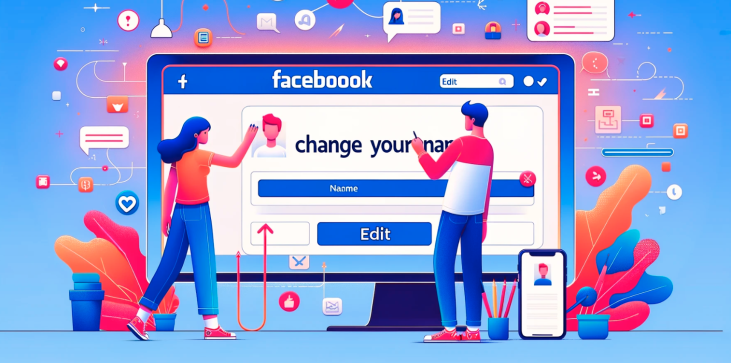
Als ik op Facebook een verzoek tot naamswijziging indien, vraag ik mij natuurlijk af hoe lang het duurt voordat de wijziging wordt goedgekeurd. In de meeste gevallen vindt de update onmiddellijk plaats, maar het kan tot 24 uur duren voordat de wijziging volledig is verwerkt. De goedkeuringstijden kunnen variëren afhankelijk van verschillende factoren, zoals het huidige aantal verzoeken dat Facebook verwerkt of of er aanvullende beoordeling nodig is om de legitimiteit van de naamswijziging te bevestigen.
Als ik merk dat mijn naamswijziging langer duurt dan verwacht, is het raadzaam om in mijn Support Inbox te kijken of er berichten van Facebook zijn die de vertraging zouden kunnen verklaren. Als er na een redelijke tijd geen informatie is, kun je contact opnemen met Facebook-ondersteuning om eventuele problemen op te lossen.
Het proces voor het wijzigen van mijn naam op Facebook met behulp van de mobiele app lijkt veel op de desktopversie, maar is afgestemd op een mobiele ervaring. Eerst open ik de Facebook-app op mijn smartphone of tablet en tik op de drie horizontale lijnen, ook wel het "hamburger"-pictogram genoemd, om toegang te krijgen tot het hoofdmenu. Van daaruit scrol ik naar beneden en tik op ‘Instellingen en privacy’ en vervolgens op ‘Instellingen’.
In het gedeelte ‘Accountinstellingen’ tik ik op ‘Persoonlijke gegevens’, gevolgd door ‘Naam’. Ik kan dan mijn nieuwe voor-, middelste (optioneel) en achternaam invoeren. Nadat ik mijn gewenste naam heb ingevoerd, tik ik op "Wijziging bekijken", voer mijn wachtwoord in en selecteer "Wijzigingen opslaan" om de update te voltooien. Net als bij de desktopversie is het belangrijk om ervoor te zorgen dat mijn nieuwe naam voldoet aan de naamnormen van Facebook.
Om mijn naam op Facebook te wijzigen zonder te worden gemarkeerd, moet ik mij strikt houden aan het naambeleid van Facebook. Het gebruik van een naam die klinkt als een echte, alledaagse naam, het vermijden van het gebruik van titels of zinsneden, en het afzien van het gebruik van symbolen, cijfers en onconventioneel hoofdlettergebruik zijn allemaal cruciale punten om te voorkomen dat u wordt gemarkeerd.
Als ik mijn naam verander vanwege een legitieme reden, zoals een huwelijk of een wettelijke naamswijziging, moet ik bereid zijn om desgevraagd documentatie te verstrekken. Door mijn naamsverandering binnen redelijke grenzen te houden, door deze bijvoorbeeld niet te veranderen in iets totaal anders dan mijn vorige naam, kan dit ook helpen om argwaan te voorkomen.
Bovendien moet ik ervoor zorgen dat mijn nieuwe naam geen van de gemeenschapsnormen van Facebook schendt, wat ertoe zou kunnen leiden dat mijn account wordt gemarkeerd of zelfs opgeschort. Zorgvuldige overweging en naleving van deze richtlijnen zal het proces soepeler maken en de integriteit van mijn profiel behouden.
Begrijpen hoe ik mijn naam op Facebook kan veranderen, is een eenvoudige maar belangrijke taak. Of het nu om persoonlijke, professionele of veiligheidsredenen is, dankzij de mogelijkheid om mijn naam op Facebook bij te werken, kan ik online aanwezig zijn die mijn identiteit accuraat weerspiegelt. Door de stapsgewijze handleiding te volgen, de implicaties van een naamswijziging in overweging te nemen en zich aan het beleid van het platform te houden, kan ik ervoor zorgen dat het proces naadloos en succesvol verloopt.
Het is belangrijk om de fijne kneepjes van het wijzigen van een naam op het platform te begrijpen, maar met de juiste kennis en voorbereiding kan de overgang soepel en probleemloos verlopen. Mochten zich problemen voordoen, dan zijn het Helpcentrum en het ondersteuningsteam van Facebook waardevolle bronnen om veelvoorkomende problemen op te lossen.
Voor iedereen die een naamswijziging op Facebook overweegt, is het belangrijk om het proces te begrijpen, op de hoogte te zijn van het beleid van het platform en rekening te houden met de bredere impact van de wijziging. Door dit te doen, kun je ervoor zorgen dat je Facebook-identiteit trouw blijft aan wie je bent, zowel online als offline.
Volg deze stappen om uw naam op Facebook te wijzigen:
Ja, Facebook heeft specifieke richtlijnen en beperkingen met betrekking tot naamswijzigingen. Je naam moet voldoen aan de communitynormen van Facebook, die nabootsing van identiteit, symbolen, cijfers, titels en ongebruikelijke tekens verbieden. Bovendien is het mogelijk dat u beperkt bent in hoe vaak u uw naam kunt wijzigen en dat u mogelijk documentatie moet overleggen om uw identiteit te verifiëren als uw naamswijziging aanzienlijk is.
Ja, je kunt je naam op Facebook wijzigen met behulp van de mobiele app. Hier is hoe: